Het is mogelijk om eenvoudige schermafbeeldingen op iPhone, net als lange screenshots, ook wel genoemd scrollende screenshots. Screenshots zijn erg handig als je iemand iets op internet wilt laten zien, of een deel van een gesprek of een e-mail wilt sturen. Eenvoudige screenshots worden gemaakt door tegelijkertijd op de te drukken zijknop en op de volume omhoog knop als u een iPhone met gezichtsherkenning gebruikt en tegelijkertijd op de drukt zijknop en op de Thuis knop voor andere iPhones. in beide gevallen kun je je schermafbeeldingen vinden in de sectie Foto's vanaf je iPhone. U kunt echter nog verder gaan door geanimeerde schermafbeeldingen te maken. In dit artikel leest u hoe u een scrollende schermafbeelding maakt en waar u deze kunt vinden op uw iPhone. Goed lezen!
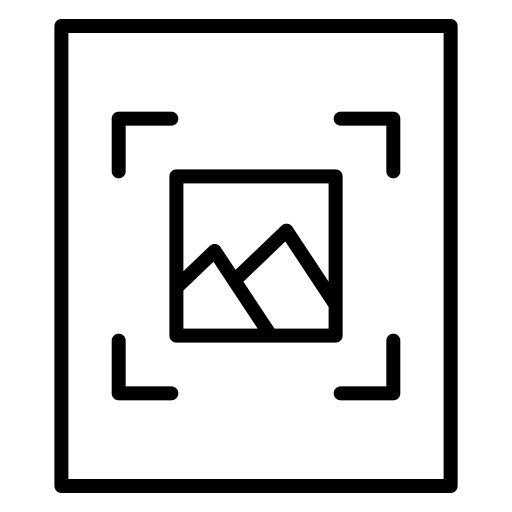
Wat is een lange (scrollende) schermafbeelding op de iPhone?
Un scrollen screenshot, ook wel genoemd geanimeerde schermafbeelding, lange schermafbeelding, scrollende schermafbeelding of schermafbeelding van volledige pagina kunt u een screenshot maken van wat er momenteel op uw iPhone-apparaat scrolt. Dit kan bijvoorbeeld erg handig zijn voor tutorials, omdat je met deze methode de mogelijkheid hebt om je gesprekspartner stap voor stap je procedures te laten zien. Maar wees voorzichtig, zoals je later in dit artikel zult zien, heb je de juiste versie van de iOS-systeem van je iPhone om lange screenshots te kunnen maken. Controleer je updates dubbel! U vindt in dit artikel hoe weet je welke? iOS-versie is geïnstalleerd op uw iPhone-apparaat en of er updates beschikbaar zijn.
Schermafbeeldingen op volledig scherm maken op iPhone
Wanneer u gebruikt Safari op je iPhone en je hebt de update iOS 13, je hebt nu de mogelijkheid om uit te voeren volledige schermafbeeldingen van een webpagina. Je hoeft alleen maar een pagina te openen met de browser Safari, open de site waar u een screenshot op volledig scherm wilt maken en gebruik de knop volume evenals de knop rechter zijde als u een iPhone X. Als dit niet het geval is, moet u de knop . gebruiken rechter zijde evenals de knop Home.
Er verschijnt dan een miniatuur van uw schermafbeelding in de linksonderin van uw iPhone-scherm. Je moet er dan op klikken en kiezen Volledige pagina boven in plaats van Superpositie. U kunt nu de hele pagina opslaan of uw schermafbeelding bijsnijden om te kiezen welk deel van de schermafbeelding u wilt behouden.
Je moet weten dat een klassieke schermopname automatisch wordt opgeslagen in het spel Foto's vanaf je iPhone. Aan de andere kant wordt een schermafbeelding van een volledige pagina van een website opgeslagen. in PDF-formaat, en dus in de applicatie bestanden vanaf je iPhone. Je hebt nu je eerste geregistreerd scrollende schermafbeelding op uw iPhone-apparaat.

